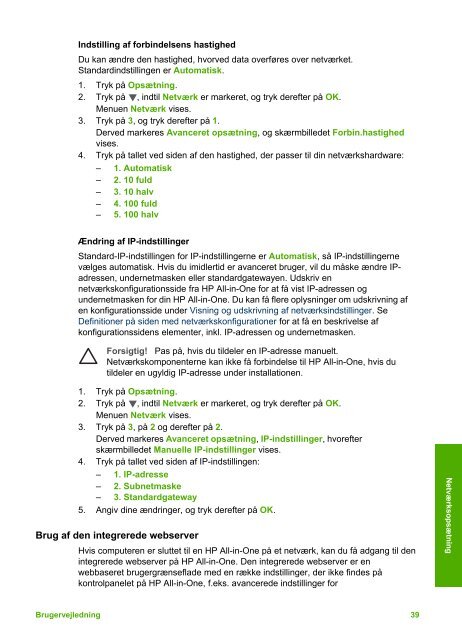HP Photosmart 3200 All-in-One series - Hewlett Packard
HP Photosmart 3200 All-in-One series - Hewlett Packard
HP Photosmart 3200 All-in-One series - Hewlett Packard
Create successful ePaper yourself
Turn your PDF publications into a flip-book with our unique Google optimized e-Paper software.
Indstill<strong>in</strong>g af forb<strong>in</strong>delsens hastighed<br />
Du kan ændre den hastighed, hvorved data overføres over netværket.<br />
Standard<strong>in</strong>dstill<strong>in</strong>gen er Automatisk.<br />
1. Tryk på Opsætn<strong>in</strong>g.<br />
2. Tryk på , <strong>in</strong>dtil Netværk er markeret, og tryk derefter på OK.<br />
3.<br />
Menuen Netværk vises.<br />
Tryk på 3, og tryk derefter på 1.<br />
Derved markeres Avanceret opsætn<strong>in</strong>g, og skærmbilledet Forb<strong>in</strong>.hastighed<br />
vises.<br />
4. Tryk på tallet ved siden af den hastighed, der passer til d<strong>in</strong> netværkshardware:<br />
– 1. Automatisk<br />
– 2. 10 fuld<br />
– 3. 10 halv<br />
– 4. 100 fuld<br />
– 5. 100 halv<br />
Ændr<strong>in</strong>g af IP-<strong>in</strong>dstill<strong>in</strong>ger<br />
Standard-IP-<strong>in</strong>dstill<strong>in</strong>gen for IP-<strong>in</strong>dstill<strong>in</strong>gerne er Automatisk, så IP-<strong>in</strong>dstill<strong>in</strong>gerne<br />
vælges automatisk. Hvis du imidlertid er avanceret bruger, vil du måske ændre IPadressen,<br />
undernetmasken eller standardgatewayen. Udskriv en<br />
netværkskonfigurationsside fra <strong>HP</strong> <strong>All</strong>-<strong>in</strong>-<strong>One</strong> for at få vist IP-adressen og<br />
undernetmasken for d<strong>in</strong> <strong>HP</strong> <strong>All</strong>-<strong>in</strong>-<strong>One</strong>. Du kan få flere oplysn<strong>in</strong>ger om udskrivn<strong>in</strong>g af<br />
en konfigurationsside under Visn<strong>in</strong>g og udskrivn<strong>in</strong>g af netværks<strong>in</strong>dstill<strong>in</strong>ger. Se<br />
Def<strong>in</strong>itioner på siden med netværkskonfigurationer for at få en beskrivelse af<br />
konfigurationssidens elementer, <strong>in</strong>kl. IP-adressen og undernetmasken.<br />
Forsigtig! Pas på, hvis du tildeler en IP-adresse manuelt.<br />
Netværkskomponenterne kan ikke få forb<strong>in</strong>delse til <strong>HP</strong> <strong>All</strong>-<strong>in</strong>-<strong>One</strong>, hvis du<br />
tildeler en ugyldig IP-adresse under <strong>in</strong>stallationen.<br />
1. Tryk på Opsætn<strong>in</strong>g.<br />
2. Tryk på , <strong>in</strong>dtil Netværk er markeret, og tryk derefter på OK.<br />
Menuen Netværk vises.<br />
3. Tryk på 3, på 2 og derefter på 2.<br />
Derved markeres Avanceret opsætn<strong>in</strong>g, IP-<strong>in</strong>dstill<strong>in</strong>ger, hvorefter<br />
skærmbilledet Manuelle IP-<strong>in</strong>dstill<strong>in</strong>ger vises.<br />
4. Tryk på tallet ved siden af IP-<strong>in</strong>dstill<strong>in</strong>gen:<br />
– 1. IP-adresse<br />
– 2. Subnetmaske<br />
– 3. Standardgateway<br />
5. Angiv d<strong>in</strong>e ændr<strong>in</strong>ger, og tryk derefter på OK.<br />
Brug af den <strong>in</strong>tegrerede webserver<br />
Hvis computeren er sluttet til en <strong>HP</strong> <strong>All</strong>-<strong>in</strong>-<strong>One</strong> på et netværk, kan du få adgang til den<br />
<strong>in</strong>tegrerede webserver på <strong>HP</strong> <strong>All</strong>-<strong>in</strong>-<strong>One</strong>. Den <strong>in</strong>tegrerede webserver er en<br />
webbaseret brugergrænseflade med en række <strong>in</strong>dstill<strong>in</strong>ger, der ikke f<strong>in</strong>des på<br />
kontrolpanelet på <strong>HP</strong> <strong>All</strong>-<strong>in</strong>-<strong>One</strong>, f.eks. avancerede <strong>in</strong>dstill<strong>in</strong>ger for<br />
Brugervejledn<strong>in</strong>g 39<br />
Netværksopsætn<strong>in</strong>g